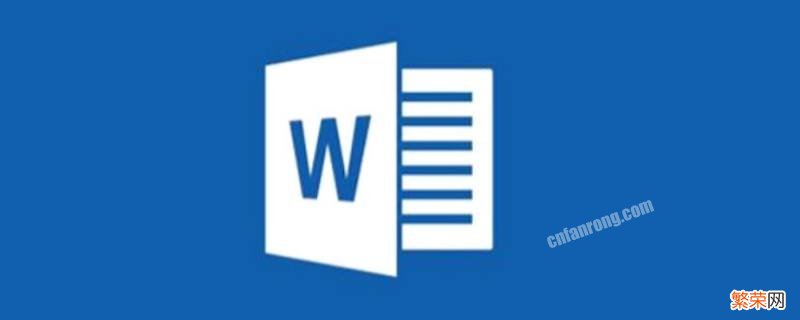
文章插图
演示机型:华为MateBook X
系统版本:win10
APP版本:Word 2020
word插入可勾选方框共有3步,以下是华为MateBook X中插入word可勾选方框的具体操作步骤:
操作/步骤
1
点击按钮单击word
点击office按钮,在弹出的下拉选项中单击word选项 。
2
选择常用首选项复选框
选择常用,选中作用Word时采用的首选项,在功能区显示开发工具选项卡复选框 。
3
单击工具窗体控件
单击开发工具,旧式窗体,ActiveX控件,复选框按钮即可 。
END
【word添加勾选方框 word插入可勾选方框】总结:以上就是关于word插入可勾选方框的具体操作步骤,希望对大家有帮助 。
- 果蜜是添加剂吗百度百科 果蜜是添加剂吗
- Word图片布局 word大量图片排版布局
- ios微信小程序不能添加到桌面了 ios微信小程序无法添加到桌面
- word文档怎样去掉页眉横线 怎样去掉页眉横线
- word设置小数点后两位的公式 word设置小数点后两位
- nfc如何添加加密门禁卡 nfc怎么连加密的门禁卡
- 怎么将xlsx转为Excel 怎么将xlsx转为word
- 已经拍好的照片怎么添加水印 照片怎么添加水印
- u盘大师装系统教程引导文件添加失败
- 苹果12添加nfc门禁卡 苹果12添加nfc门禁卡快捷指令
